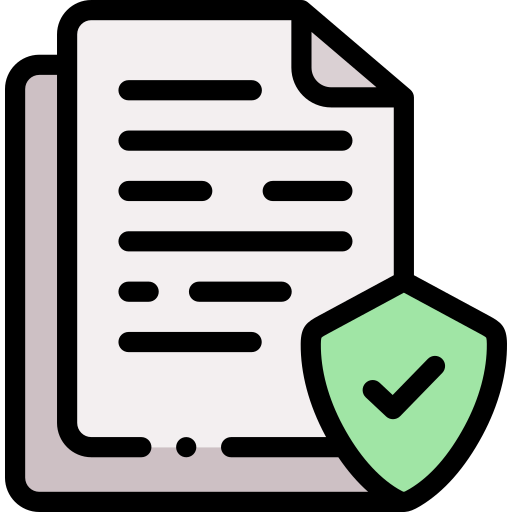Как в сбербанк онлайн получить платежное поручение
Платёжное поручение. Пошаговая инструкция заполнения
Платежное поручение – это документ, с помощью которого владелец расчетного счета дает распоряжение банку совершить перевод денежных средств на другой указанный счет. Таким способом можно рассчитаться за товары или услуги, выплатить аванс, вернуть заем, совершить госплатежи и взносы, то есть, фактически обеспечить любое разрешенное законом движение финансов.
Платежные поручения должны составляться в соответствии с установленным Министерством финансов порядком, так как они обрабатываются автоматизировано. При этом не имеет значение, в бумажной ли форме подана платежка в банк или отправлена по интернету.
Сложный бланк, разработанный Центробанком РФ и утвержденный федеральным законодательством, должен быть заполнен грамотно, так как цена ошибки может оказаться слишком высокой, особенно если это распоряжение на налоговые выплаты.
К вашему вниманию! Этот документ можно скачать в КонсультантПлюс.
Чтобы избежать проблем, связанных с неправильным заполнением полей платежного поручения, разберемся с особенностями каждой ячейки.
Код заполнения платежки
Реквизиты будущего платежа и информация о нем располагаются в специально отведенных для этого полях бланка платежки. Многие сведения отмечаются в закодированном виде. Код един для всех участников процесса:
- плательщика;
- банка;
- получателя средств.
Это дает возможность автоматизировано учитывать платежи в электронном документообороте.
Пошаговая инструкция по заполнению платежного поручения
На образце бланка каждой ячейке присвоены условные номера, чтобы легче было разъяснить ее значение и уточнить, как именно необходимо ее заполнять.
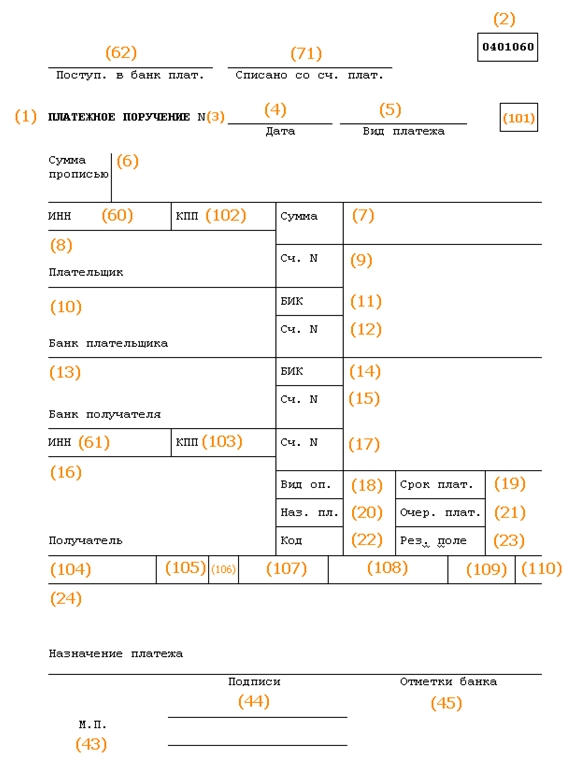
Проверьте, используете ли вы актуальный бланк платежного поручения, обновленный в 2012 г. Новая форма утверждена Приложением 2 к Положению Банка России от 19.06.2912 г. № 383-П.
Сверьте номер, указанный вверху справа. Кому бы ни предназначались деньги, отправляемые посредством платежного поручения, будут указаны одинаковые цифры – 0401060. Это номер формы унифицированного бланка, действительного на сегодняшний день.
Начинаем заполнять поля документа по очереди.
Поле 3 – номер. Плательщик указывает номер платежки в соответствии со своим внутренним порядком нумерации. Физлицам проставить номер может банк. В этом поле не может быть более 6 знаков.
Поле 4 – дата. Формат даты: две цифры числа, две цифры месяца, 4 цифры года. В электронной форме дата форматируется автоматически.
Поле 5 – вид платежа. Нужно выбрать, как будет произведен платеж: «срочно», «телеграфом», «почтой». При отправлении платежки через банк-клиент нужно указать закодированное значение, принятое банком.
Поле 6 – сумма прописью. С заглавной буквы словами пишется количество рублей (это слово не сокращается), копейки пишутся цифрами (слово «копейка» тоже без сокращений). Допустимо не указывать копейки, если сумма целая.
Поле 7 – сумма. Перечисляемые деньги цифрами. Рубли надо отделить от копеек знаком – . Если копеек нет, после рублей ставится =. Никаких других знаков в этом поле быть не должно. Цифра должна совпадать с прописью в поле 6, иначе платежка принята не будет.
Поле 8 – плательщик. Юрлицам надо указать сокращенное наименование и адрес, физлицам – ФИО полностью и адрес регистрации, занимающимся частной практикой, помимо этих данных, в скобках надо отметить вид деятельности, ИП – ФИО, правовой статус и адрес. Имя (название) от адреса отделяется символом //.
Поле 9 – номер счета. Имеется в виду номер р/с плательщика (20-значная комбинация).
Поле 10 – банк плательщика. Полное или сокращенное название банка и город его расположения.
Поле 11 – БИК. Идентификационный код, принадлежащий банку плательщика (по Справочнику участников расчетов через ЦБ России).
Поле 12 – номер корреспондентского счета. Если плательщика обслуживает Банк России или его подразделение, это поле не заполняется. В других случаях нужно указать номер субсчета.
Поле 13 – банк получателя. Название и город банка, куда направляются средства.
Поле 14 – БИК банка получателя. Заполняется аналогично п.11.
Поле 15 – номер субсчета получателя. Если деньги отправляются клиенту Банка России, ячейку заполнять не надо.
Поле 16 – получатель. Юрлицо обозначают полным или сокращенным наименованием (можно оба сразу), ИП – статусом и полным ФИО, частно практикующим ИП нужно дополнительно указать вид деятельности, а физлицо достаточно полностью именовать (не склоняя). Если средства перечисляются банку, то дублируется информация из поля 13.
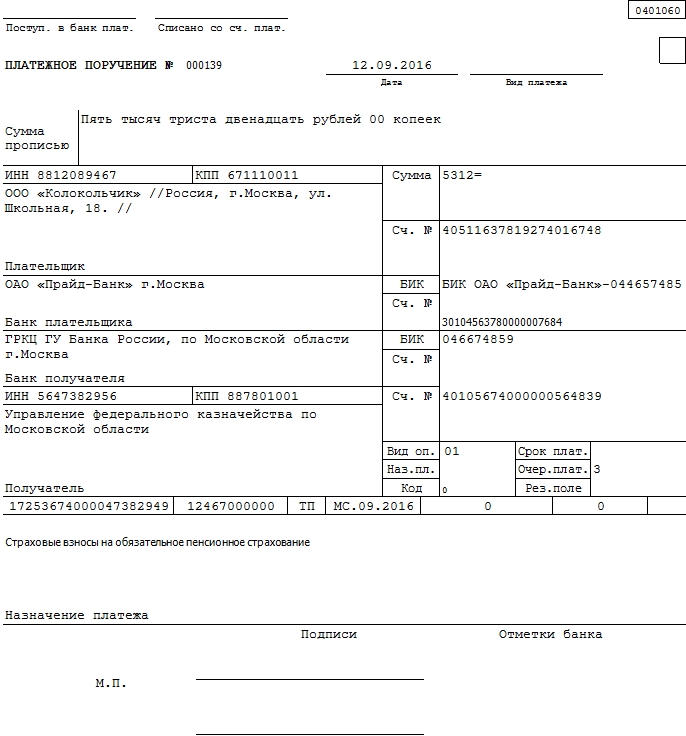
Поле 17 – № счета получателя. 20-значный номер р/с адресата средств.
Поле 18 – вид операции. Шифр, установленный ЦБ РФ: для платежного поручения он всегда будет 01.
Поле 19 – срок платежа. Поле остается пустым.
Поле 20 – назначение платежа. См. п. 19, пока ЦБ РФ не указал другого.
Поле 21 – очередь платежа. Указывается цифра от 1 до 6: очередь в соответствии со ст.855 ГК РФ. Чаще всего используется цифра 3 (налоги, взносы, зарплата) и 6 (оплата закупок и поставок).
Поле 22 – код УИН. Уникальный идентификатор начисления введен в 2014 году: 20 цифр для юрлица и 25 – для физлица. Если УИН нет, ставится 0.
Поле 23 – резерв. Оставьте его пустым.
Поле 24 – назначение платежа. Напишите, за что перечисляются средства: название товара, вид услуги, номер и дату договора и т.п. НДС указывать не обязательно, но лучше перестраховаться.
Поле 43 – печать плательщика. Ставится только на бумажном варианте документа.
Поле 44 – подписи. На бумажном носителе плательщик ставит подпись, совпадающую с образцом на карточке, поданной при регистрации счета.
Поле 45 – отметки банка. На бумажном бланке банки отправителя и получателя средств ставят штампы и подписи уполномоченных лиц, а в электронном варианте – дату исполнения поручения.
Поле 60 – ИНН плательщика. 12 знаков для физического, 10 – для юридического лица. Если ИНН отсутствует (такое возможно для физлиц), пишем 0.
Поле 61 – ИНН получателя. Аналогично п.60.
Поле 62 – дата поступления в банк. Заполняет сам банк.
Поле 71 – дата списания. Проставляет банк.
ВАЖНО! Ячейки 101-110 надо заполнять, только если платеж предназначается для налоговой или таможни.
Поле 101 – статус плательщика. Код от 01 до 20, уточняющий лицо или организацию, перечисляющих средства. Если код находится в промежутке от 09 до 14, то поле 22 или поле 60 должно быть заполнено в обязательном порядке.
Поле 102 – КПП плательщика. Код причины постановки на учет (при наличии) – 9 цифр.
Поле 103 – КПП получателя. 9-значный код, если он присвоен. Первыми двумя цифрами не могут быть нули.
Поле 104 – КБК. Новшество 2016 года. Код бюджетной классификации отражает вид дохода бюджета России: пошлина, налог, страховой взнос, торговый сбор и т.п. 20 или 25 знаков, все цифры не могут быть нулями.
Поле 105 – код ОКТМО. Указывается с 2014 года вместо ОКАТО. Согласно Общероссийскому классификатору территорий муниципальных образований, нужно написать в этом поле 8 или 11 цифр, присвоенных вашему населенному пункту.
Поле 106 – основание платежа. Код состоит из 2 букв и обозначает различные основания уплаты, например, ОТ – погашение отсроченной задолженности, ДЕ – таможенная декларация. В 2016 г. введены несколько новых буквенных кодов для оснований платежа. Если в списке кодов не указан тот платеж, который производится в бюджет, в ячейке ставится 0.
Поле 107 – показатель налогового периода. Отмечается, как часто производится уплата налога: МС – ежемесячно, КВ – раз в квартал, ПЛ – каждое полугодие, ГД – ежегодно. После буквенного обозначения пишется дата. Если платеж не налоговый, а таможенный, в этой ячейке пишется код соответствующего органа.
Поле 108 – номер основания платежа. С 28 марта 2016 г. в этом поле нужно написать номер документа, на основании которого производится платеж. Документ выбирается в зависимости от кода, указанного в поле 107. Если в ячейке 107 стоит ТП или ЗД, то в поле 108 надо проставить 0.
Поле 109 – дата документа-основания платежа. Зависит от поля 108. При 0 в поле 108 в данной ячейке также пишется 0.
Поле 110 – тип платежа. Правила заполнения этого поля сменились в 2015 году. Эту ячейку не нужно заполнять, так как в поле 104 указан КБК (14-17 его разряды как раз отражают подвиды бюджетных доходов).
Дополнительные нюансы
Обычно платежку нужно составлять в 4 экземплярах:
- 1-й используется при списании в банке плательщика и попадает в банковские дневные документы;
- 2-й служит для зачисления средств на счет получателя в его банке, хранится в документах дня банка получателя;
- 3-й подтверждает банковскую проводку, прилагаясь к выписке из счета получателя (в его банке);
- 4-й со штампом банка возвращается плательщику как подтверждение приема платежки к исполнению.
ОБРАТИТЕ ВНИМАНИЕ! Банк примет платежку, даже если на р/с плательщика недостаточно денег. Но поручение будет исполнено, только если средств для этого хватит.
Если плательщик обратится в банк за информацией о том, как исполняется его платежное поручение, ему должны ответить на следующий рабочий день.
Как получить платежное поручение в Сбербанке Онлайн
Сбербанк обслуживает подавляющее большинство клиентов по всей нашей стране. Здесь оказывается широкий спектр услуг не только физическим лицам, но и представителям малого, среднего и крупного бизнеса. Здесь выгодные тарифы на расчетно-кассовое обслуживание, поэтому предприниматели пользуются услугами именно этого банка. Причем для них основной услугой является платежное поручение – это документ, с помощью которого клиент отправляет платежи в пользу своих контрагентов. Пользоваться такой услугой можно непосредственно в отделении банка или через Сбербанк Онлайн. Каждый клиент может заинтересоваться, как получить платежное поручение в Сбербанке Онлайн, и как его можно распечатать через личный кабинет.

Что такое платежное поручение зачем оно нужно
Если говорить простыми словами, то платежное поручение – это документ, на основании которого кредитная организация переводит деньги с расчетного счета предпринимателя в пользу контрагента. В этом документе указывается назначение платежа, реквизиты получателя и прочие данные. Срок исполнения платежного документа регламентируется условиями обслуживания расчетного счета. Как правило, этот срок составляет от 1 до 3 рабочих дней.
Предпринимателю намного быстрее и выгоднее отправить платеж через онлайн сервис банка, чтобы каждый раз не посещать его отделение. Использовать удаленный сервис выгодно по той причине, что платежные поручения в электронном виде исполняются быстрее тех, что на бумажном носителе. Но в то же время, ему требуется документ на бумажном носителе для отчетности.
Обратите внимание, что на законодательном уровне установлен максимальный срок до 5 рабочих дней для исполнения платежных поручений.
Как отправить платежное поручение через интернет-банкинг
Для того чтобы отправить оплату в режиме онлайн, каждый предприниматель должен знать особенности использования дистанционного сервиса. На практике пошаговое руководство будет выглядеть так:
- нужно пройти регистрацию в личном кабинете интернет-банкинга, он доступен после заключения договора на обслуживание расчетного счета;
- для отправления платежа нужно внимательно заполнить все данные и реквизиты, к ним относятся: ИНН, КПП, наименование плательщика и реквизиты банка получателя;
- затем следует сумму перевода и отправить платеж, и дождаться уведомления в личном кабинете о том, что Сбербанк принял платеж.
Платежные поручения отправляются в личном кабинете во вкладке «Платежи и переводы». Далее, нужно выбрать пункт «Перевод в организации». На практике заполнить платежное поручение в электронном виде всегда проще, например, если пользователь допустил ошибку в реквизитах до отправки документа, он может ее легко исправить.
Обратите внимание, что в личном кабинете за платежное поручение предусмотрена определенная комиссия, она отображается в форме платежного поручения в ходе его заполнения.
Каждый пользователь в личном кабинете может сохранять документы для того, чтобы в следующий раз сократить время на исполнение платежа. В меню нужно найти ссылку «Счета и выписки». Затем следует нажать три точки и дождаться, когда появиться кнопка «Платеж контрагенту». В данном случае реквизиты вводить заново нет никакой необходимости.

Ошибки при оплате
В личном кабинете пользователь может убедиться, в том, что платежное поручение Сбербанк отправил контрагенту. Но иногда при обработке данных возникают некоторые ошибки. Рассмотрим, какие этапы проходит платеж:
- после создания документа появляется статус «Создан»;
- после подписания платежного поручения появляется статус «Подписан»;
- если в документе допущена ошибка, в связи с которой платеж не может быть исполнен, статус меняется на «Ошибка контроля»;
- если реквизиты были заполнены неверно, то «Ошибка в реквизитах»;
- статус «Доставлено» означает то, что документ поступил в финансовую организацию;
- «На проверке», значит, что документ проходит проверку в автоматическом режиме;
- статус «Принято» появляется после того, как банк принял документ и отправил средства контрагенту;
- если на счете недостаточно средств или возникли другие технические ошибки, то статус меняется на «Отказан АБС».
Подписание платежных поручений
Для отправки платежа требуется электронная подпись, в противном случае, банк откажет в транзакции. Для подписи документа нужно выполнить ряд действий, в личном кабинете платежным поручениям посвящен одноименный раздел. Он делится на три категории. В нем содержатся документы на подпись, к отправке и все платежи.
Для того чтобы подписать документ, нужно нажать вкладку «На подпись», и посмотреть, какие документы находятся в очереди. Далее, из перечня документов нужно выбрать то платежное поручение, которые следует отправить. Для этого нужно нажать кнопку «Подписать», она расположена напротив номера платежного поручения. Если в списке платежных поручений несколько, нужно нажать команду «Подписать все».
Как подписать платежку? Эля этого клиент должен иметь электронную цифровую подпись. Без нее нельзя отправлять платежные документы в Сбербанк. Для проведения операции потребуется ввести одноразовый пароль из SMS в специально отведенное поле.
Как распечатать платежное поручение в Сбербанк Онлайн
Если требуется бумажная версия документа, то ее можно распечатать прямо с личного кабинета в Сбербанке Онлайн. Для этого нужно открыть бизнес-аккаунт и найти кнопку «История операций», затем среди списка платежей нужно найти тот документ, который требуется распечатать и нажать соответствующую функцию.

Как отозвать платеж
Если документ уже был отправлен в банк, но требуется его отменить по ряду причин, то следует действовать определенным образом. А именно:
- нужно зайти в личный кабинет;
- открыть в меню ссылку «Письмо в банк»;
- затем выбрать операцию «Написать письмо»;
- среди предложенных вариантов нужно выбрать «Письмо в свободной форме»;
- в теме обращения нужно указать «Отзыв платежного поручения и его номер»;
- после, нужно написать в свободной форме письмо в банк и отправить его на рассмотрение.
Выводы
Отправить платежное поручение через Сбербанк Онлайн не составит особого труда. Интерфейс личного кабинета интуитивно понятен для каждого пользователя. Для отправки платежа нужно знать лишь все реквизиты. Посмотреть образец платежного поручения Сбербанка и процесс его создания можно в видео.
Для чего нужно платежное поручение Сбербанка: как получить и оплатить?
Применение в практике расчётов специальных документов, которые являются, фактически, поручением хозяину счёта и банку, – норма в сегодняшнем сервисе. Банковское учреждение, которое обслуживает счёт, обязано осуществить перечисление денег получателю-клиенту. Все сроки при этом отрегулированы законодательно или предусмотрены договором на оказание услуг. В данной статье рассмотрим платежное поручение Сбербанка.

Какие операции проводятся через платёжное поручение?
Используя описываемый документ, финансовые организации могут обеспечивать ряд денежных операций:
- перевод денег за товары, предоставленные услуги, проведённые работы;
- перечисление в бюджеты и по направлениям не бюджетного происхождения;
- отправление матресурсов для возвращения либо размещения кредитов;
- применение переводов с другими целями.
В соответветствии с обозначенными ранее пунктами договора платёжное поручение может использоваться для оформления предоплаты за товары и услуги. Кроме того – для систематической оплаты.
Специфика заполнения
Данный документ должен включать в себя определённые реквизитные данные.
Фото 1. Образец платёжки.
Существенное внимание обращается на принятие главных форм и процесс осуществления расчётных операций по безналичке:
- название документа и его код по ОКУД;
- номер расчёта, число оформления, тип платёжного действия;
- наименование плательщика, ИНН;
- адрес банка плательщика, БИК;
- детально описанные реквизитные данные получающего лица;
- цель и назначение перевода;
- сумма;
- очерёдность;
- тип операции по бухгалтерскому учёту;
- подписи и штампы.
Внесение информации в поля должно производится в соответствии с требованиями ведомств и министерств.
Алгоритм действий при оплате через Сбербанк Онлайн
Клиентов, которые привыкли проводить все операции удалённо, часто интересует, как оплатить онлайн? Чтобы произвести операцию оплаты посредством данного сервиса, нужно выполнить следующие шаги:
- авторизоваться в личном кабинете;
- детально заполнить платёжное поручение;
- досконально подтвердить операцию (все наименования должны быть правильными);
- выждать время, прежде чем будут перечислены деньги.
Более подробное руководство:
-
Перейдите во вкладку “Переводы и платежи”.
Осуществление операции подразумевает комиссионный сбор. Его размер отражается на экране при заполнении платёжного поручения.
Как можно распечатать ПП через личный кабинет?
Зная, как оформить ПП, не лишне уметь распечатать квитанцию. Чтобы клиент всегда мог получить на руки, а не только лишь виртуально, чек, онлайн-сервис Сбербанка предусмотрел возможность его распечатки.
Собственно, распечатать можно документ по любой операции, отражённой в личном кабинете. Для этого нужно кликнуть по пункту “История операций” и выбрать нужную. После – нажать на значок печати.
Удаление истории операций в ЛК
Для многих пользователей актуальным является вопрос: как удалить историю произведённых ранее операций? Нужно понимать, что эти данные представляют собой отражённые сведения, которые зафиксированы банком со своей стороны. Такая информация становится нужна при спорных обстоятельствах: например, когда нужно узнать или доказать, что операция действительно была осуществлена пользователем.
Некоторые опции можно просто отключить. Делается это в настройках профиля.
Список ПП
Помимо просмотра истории операции, пользователей частно интересуют сами платёжные поручения.
Где посмотреть?
Выберите сначала пункт “Услуги”, затем – “Рублёвые операции” и “Платёжные поручения”. После этого выберите нужный пункт и выберите действие “Открыть документ”.
Как удалить?
Выделите ПП (делается это нажатием левой кнопки мыши) и выберите операцию “Удаление подписи”.
Как посмотреть выписку по счетам?
Сведения по выписке также доступны для просмотра клиентом. Опия находится во вкладке “Рублёвые операции”. Отметьте тот период, который Вам нужен. Откроется окно с выделенным счётом. Останется лишь просмотреть необходимые Вам информационные данные.
Получить выписку можно и в банке: как – об этом расскажет специалист в офисе.
Как предоставить ПП в банк?
Количество поручений, которые нужно оформить и предоставить в финансовое учреждение, зависит от количества участвующих в расчётах лиц. На одном из экземпляров нужно поставить подпись и штамп. На другом образце банковская организация отмечает выполнение платёжки. Банк принимает документы в любом случае, даже если на счёте плательщика нет денег.

Платёжное поручение остаётся действительным в течение 10 десяти дней до момента предоставления в банк. Финансовое учреждение обязано сообщить плательщику об исполнении документа не позже следующего дня с момента его подачи (следует учитывать, что речь идёт о рабочих днях).
Документ можно оформить и электронным способом в рамках возможностей системы банк-клиент.
Заключение
Платёжное поручение – обыденное явление сферы финансовых отношений, в которую включены покупатель, получатель и банковская организация. Знать, какие операции можно провести через ПП, как правильно заполнить форму и предоставить данные в банк, – необходимо, если Вы в полной мере пользуетесь современным банковским сервисом.
Платежное поручение в новой версии Сбербанк Бизнес Онлайн
Платежное поручение в Сбербанк Бизнес Онлайн — форма выполнения финансового распоряжения индивидуального предпринимателя или юридического лица. Благодаря системе дистанционного обслуживания пользователь получает возможность быстро осуществлять переводы денежных средств с личного счета, создавать шаблоны, с помощью которых сохраняются реквизиты проведенной операции.

Как создать платежное поручение
Чтобы сформировать финансовый документ в новой версии системы и оплатить товар или услугу, можно использовать разные способы. Наиболее популярный метод включает следующую пошаговую инструкцию:
- Осуществляется вход в Сбербанк Бизнес Онлайн.
- В меню выбирается раздел «Платежи и переводы».
- Определяется подходящий вариант операции. Полный перечень можно узнать, если нажать на кнопку «Все платежи». Наиболее востребован перевод денежных средств контрагенту.

- На открывшейся странице отражается форма, которая требует последовательного заполнения.
- После проверки указанных данных происходит создание платежного документа. При необходимости действие отменяется.
Составить ПП можно альтернативным способом:
- После входа в АС СББОЛ осуществляется переход в раздел «Счета и выписки». Благодаря улучшенному интерфейсу системы доступ к пунктам главного меню не требует долгого поиска.
- Выбирается подходящий счет. Рядом с указанием суммы находится кнопка с обозначением «многоточия», после нажатия на которую открывается список.

- Из появившегося перечня нужно подобрать «Платеж контрагенту».
- Появится форма поручения, которую необходимо заполнить и нажать на кнопку «Создать».
Дополнительный метод обеспечивает наиболее быстрое формирование платежки. Принцип действий:
- Через главное меню Сбербанк Бизнес Онлайн выполняется переход в раздел «Контрагенты».
- В списке определяется нужная организация. Способ подходит только при наличии компании-партнера в базе.
- Необходимо действовать последовательно: «Новый платеж» — «Контрагенту».

- Система автоматически переведет на форму ПП.
Создать документ не составляет особого труда. Процедура при знании реквизитов или если организация, которой переводятся денежные средства, внесена в библиотеку не занимает много времени и не требует особых навыков.
Как заполнить поля формы
Платежное поручение заполняется стандартным образом, точно по существующим пунктам. Последовательность действий:
- Первой вбивается нужная сумма.
- Выбирается НДС, который может быть включен в сумму или нет, действующий для платежа процент. При совершении определенных операций налог не указывается.
- Выставляется дата, когда необходимо отправить поручение. Функция позволяет отложить документ до нужного времени.
- Подбирается счет списания, если у юридического лица или индивидуального предпринимателя их несколько.
- Вбивается получатель. В разделе можно внести реквизиты компании-партнера при отсутствии данных в базе. Для этого достаточно нажать кнопку, которая находится рядом с наименованием.
- Ниже располагаются сведения о контрагенте, где можно создать нового. Особое внимание уделяется статусу: в зависимости от цвета кружка система отмечает показатели компаний, которые добыты из открытых источников.

- Пункт УИН заполняется только для государственных бюджетных организаций. Идентификатор индивидуален для каждого учреждения. Если задать информацию единожды, при очередном платеже УИН проставляется автоматически.
- Назначение. В поле вписывается сумма НДС, рекомендуется указывать цель перевода денежных средств: исполнение договора №, иное содержание.
- Очередность. Проставляется в зависимости от уже отправленных платежных поручений.
- Вид. Форма подачи.
Внизу страницы присутствует ссылка, которая позволяет сохранить документ в качестве шаблона. Если все верно, нажимается кнопка «Создать» или выбирается «Отмена». Образец заполненного поручения для контрагента выглядит следующим образом.

Подпись и отправка платежа
Платежное поручение — очень важный финансовый документ, который определяет перемещение денежных средств, поэтому после заполнения его необходимо утвердить. Нужно сделать следующее:
- После создания документа справа появляется надпись «Получить СМС-код».

- Чтобы подписать платежку, достаточно ввести пароль, пришедший по SMS.
- Если в организации утверждать поручение должны несколько лиц, все проделывают аналогичные действия.
- Важно отправить документ в банк, иначе платеж не будет принят к исполнению.

- Альтернативный вариант позволяет подписывать платежку при помощи токена.
Рекомендуется заранее проверять реквизиты, особенно при внесении новых данных.
Печать и экспорт документа
Получить бумажную копию поручения легко, если следовать инструкции:
- Необходимо перейти в АС СББОЛ и последовательно выбрать «Платежи и переводы» и «Все платежи».

- Определяется подходящий вариант из появившегося списка.
- Открывается заполненная форма. Внизу страницы находится ряд кнопок, среди которых необходимо нажать на «Многоточие».

- Из всплывшего списка выбирается нужный вариант: печать в PDF или экспорт в PDF, Excel, Word. Последний способ позволяет скачать платежку в подходящем формате на компьютер, после чего выполнить любую операцию.
- Аналогичным образом можно наладить экспорт и импорт поручения в 1С, но используется верхнее меню в разделе «Все платежи».
На заметку! При невозможности получить нормальное отображение в Word документ сохраняется как PDF, после чего переводится в Ворд при помощи специальной программы.
Можно распечатать любые входящие платежные поручения. Действуют по схеме:
- После входа в Сбербанк Бизнес Онлайн выполняется переход в раздел «Счета и выписки».
- Если требуется, определяется подходящий счет.
- Далее последовательно осуществляются этапы: сформировать (за определенный день) и скачать выписку.
- Подбирается нужный формат.
- Дополнительно указывается, что создается расширенная версия с комплектом документов.
- Выбирается необходимая информация, которую можно напечатать.

При возникновении ошибки нужно повторить процедуру или выбрать иной формат.
Как отозвать платежку
Удалить из списка выбранное поручение, если платеж был только сформирован, просто. Достаточно отменить подпись, после чего документ можно оставить для внесения правки или полностью стереть.

Намного сложнее отменить платежку, которая была отправлена в банк. Рекомендуется действовать наиболее быстрым способом — позвонить на горячую линию. Специалист службы поддержки корпоративных клиентов и ИП примет обращение, но потребуется предоставить личную информацию. Альтернативный вариант предполагает использование средств обратной связи в режиме онлайн, но это займет больше времени.

Если рядом с платежным поручением стоит знак «Исполнен», для возврата средств нужно не только незамедлительно обратиться в службу поддержки по телефону, но и самостоятельно прийти в обслуживающее отделение банка. Хотя иногда операцию уже невозможно отменить — придется действовать другими методами.
Как распечатать платежку в Сбербанк Бизнес Онлайн
Бизнес активно использует безналичные платежи для расчетов между партнерами. Крупнейший в России банк старается сделать обслуживание компаний и ИП максимально удобным и активно развивает сервисы удаленного обслуживания. Для данной категории клиентов была создана специальная версия системы Сбербанк Онлайн. Чаще всего в ней используются различные операции с платежными поручениями.
Что представляет собой платежное поручение
Платежное поручение – это документ в регламентированной форме, с помощью которого клиент дает поручение банку на перечисление денежных средств со своего счета. Часто данный документ называется также платежка или просто пп. Правила заполнения формы платежного поручения регламентируются приказами ЦБ РФ.
Платежка может быть подготовлена в бумажном или электронном виде. В документе указываются следующие основные данные:
- номера счетов отправителя и получателя;
- наименование, корр. счет, БИК банков отправителя и получателя;
- сумма перевода;
- назначение платежа.
В некоторых случаях (например, при платежах в бюджет) в платежном поручении необходимо заполнить дополнительные реквизиты – ОКТМО, КБК и прочее. Независимо от формы платежки (бумажная или электронная), она должна содержать подпись клиента. Она может быть собственноручной или электронной.
Банк обязан исполнить платежное поручение не позднее следующего операционного дня при условии отсутствия ошибок в заполнении документа и наличии средств на счете клиента.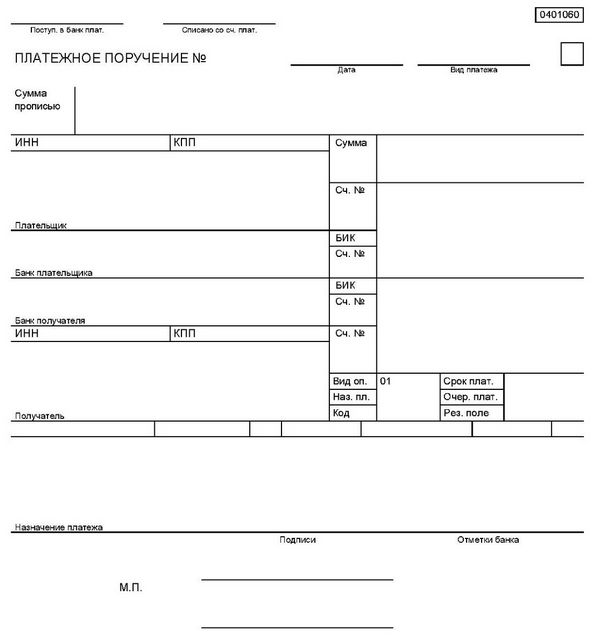
Формирование электронных документов в системе
Интернет-банк, доступный малому бизнесу и корпоративным клиентам, чаще всего используется для расчетов с партнерами, совершения налоговых и других платежей. Во всех этих случаях надо формировать платежки. В системе доступно 3 варианта создания платежного поручения:
- Через раздел «Платежи». Для создания платежки надо пройти авторизацию и перейти к разделу управления переводами через главное меню. На открывшейся странице пользователю надо нажать кнопку «Новый платеж» и заполнить форму. После этого останется только подписать документ и отправить его в банк.
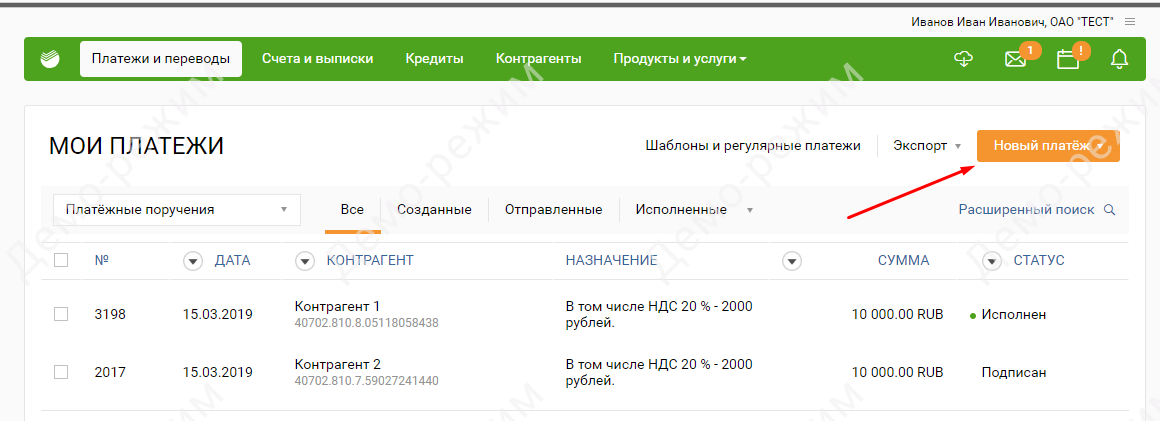
- С помощью копирования. Если ранее уже производилась оплата контрагенту, то можно сэкономить время на вводе реквизитов. Для этого достаточно скопировать ранее созданную платежку. Функция копирования доступна в разделе «Платежи» после нажатия на ранее проведенный платеж.
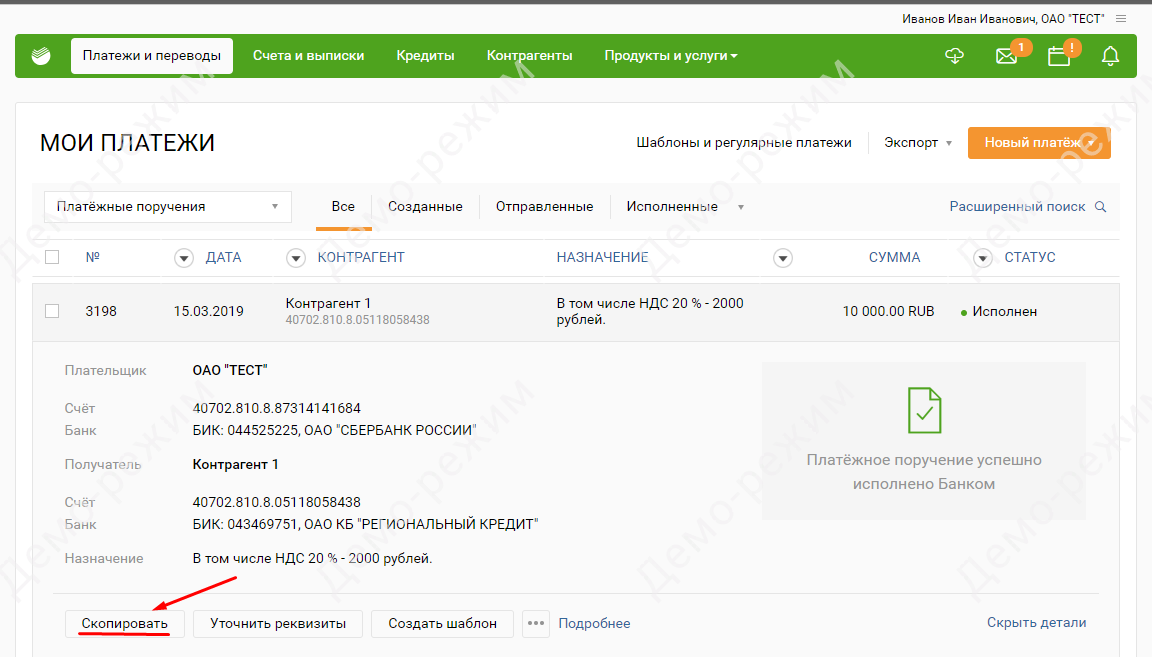
- Через справочник «Контрагенты». Если партнер уже был внесен в систему, то отправить ему платеж можно, перейдя на страницу сервиса «Контрагенты», выбрав нужную фирму в списке и нажав на кнопку «Новый платеж». Открывшаяся форма будет содержать частично заполненное поручение, там останется ввести только недостающие данные.

Как распечатать платежное поручение в Сбербанк Бизнес Онлайн
В некоторых случаях требуется распечатать платежку для предоставления контрагентам или в гос. органы. Например, такая необходимость может возникнуть при проведении сверок взаиморасчетов или в ситуации, когда нужно быстро подтвердить факт оплаты. Интернет-банк позволяет в любое время вывести уже обработанное платежное поручение на печать. Для этого надо выполнить 3 действия:
- Пройти авторизацию в сервисе под своей учетной записью.
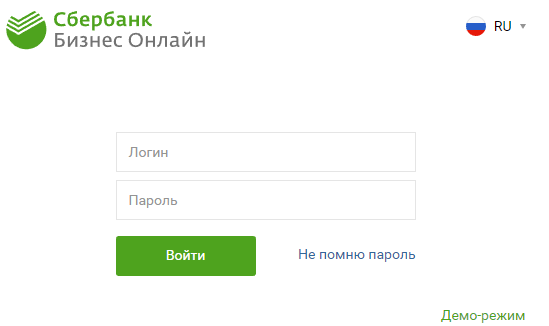
- Перейти к разделу «Платежи» и найти нужный документ.
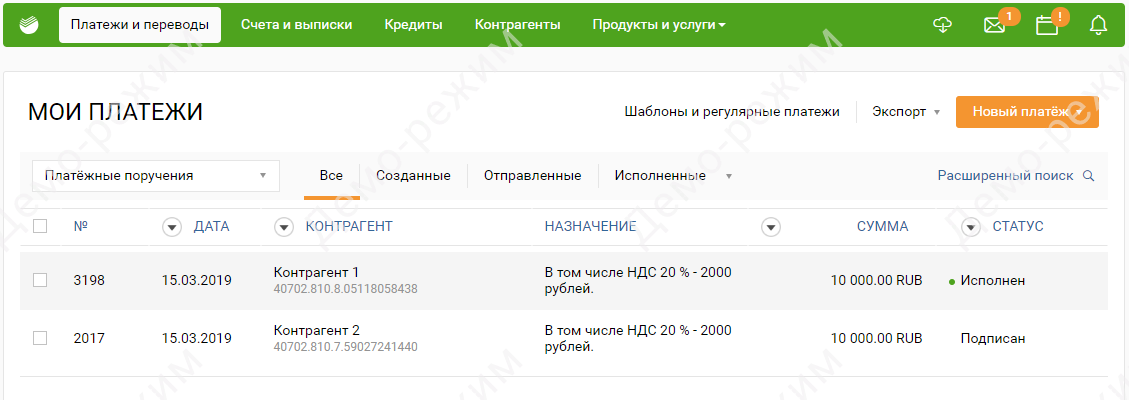
- Выбрать в деталях платежа функцию «Печать».
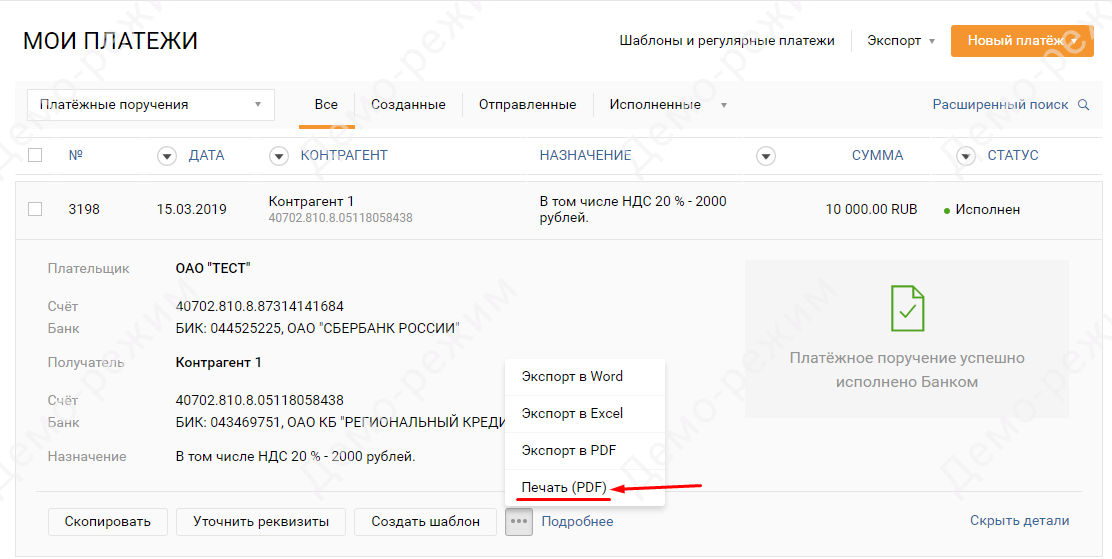
На платежном поручении будет выведен также штамп банка с отметкой о текущем состоянии документа, если он уже исполнен.
Отправка платежных поручений в Сбербанк Бизнес Онлайн
Созданное платежное поручение необходимо сохранить, а затем подписать и отправить в банк. Только после этого оно будет обработано. Сохранение происходит автоматически после заполнения формы и нажатия кнопки «Создать». Система сразу предложит подписать документ. Для этого можно использовать одноразовый пароль, полученный по SMS, или токен.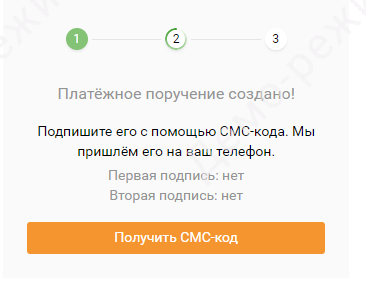
После подписания документ хранится в системе, но еще не будет передан на обработку. Для его исполнения нужно отправить платежку в банк, нажав соответствующую кнопку. Если клиент по каким-то причинам передумал проводить платеж, то он может в любой момент снять подпись и внести корректировки в платежку или вовсе удалить ее.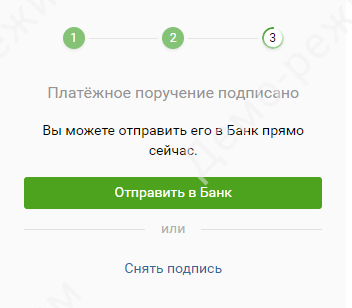
Замечание. Подготовленная платежка действительна для предъявления в банк в течение 10 дней. Причем отсчет надо вести, начиная со дня, следующего за указанной в документе датой. После истечения 10-дневного срока платежное поручение не будет принято в обработку, а ему будет присвоен статус «Отвергнуто» в автоматическом режиме.
Другие операции с платежными поручениями в Сбербанк Бизнес Онлайн
До момента исполнения платежного поручения клиент имеет право его отозвать. Для этого нужно подготовить заявление с использованием интернет-банка и подписать его. При этом платеж не будет произведен, а деньги останутся на счете. Также клиенту доступны следующие операции с платежками:
- Выгрузка. Скачать платежку можно в формате PDF, WORD или EXCEL.
- Удаление. Клиент может удалить самостоятельно только платежные поручения в статусе «Создано».
- Уточнение реквизитов. Для этого надо подготовить специальное заявление в интернет-банке после изменения статуса платежного поручения на «Исполнено».
Интернет-банкинг Сбербанка позволяет существенно сократить количество бумажных документов. Но при необходимости клиент всегда может легко распечатать нужную платежку, чтобы предъявить ее на бумажном носителе.